¿Cómo hacer 'Salas en grupo' desde WhatsApp Web? - Comparte el enlace

Cuándo comenzó la pandemia hacia el año 2020, las aplicaciones de mensajería instantánea, incluidas WhatsApp, no tenían tanta capacidad para hacer videollamadas en masa, es decir no podíamos hacer llamadas con más de 4 personas o 5.
https://youtu.be/Zj9LEBnf95Y
Aunque estas actualizaciones de WhatsApp fueron creciendo arduamente, en la actualidad ya podemos contar hasta con 50 personas dentro de una misma videollamada. Y te preguntarás ¿cómo puedo yo hacer esta sala desde mi WhatsApp? Este fue el motivo que nos inspiró, para crear esta guía y puedas aprender cómo puedes hacer esas videollamadas.
- ¿Dónde se encuentra el código QR para abrir WhatsApp Web en mi computador?
- ¿Cuál es el procedimiento para crear una sala reunión en mi WhatsApp Web?
- ¿Cómo compartir el enlace de mi sala reunión para invitar a mis amigos en WhatsApp Web?
- ¿Cuál es la forma de borrar una sala reunión cuando ya no quiera usarla?
¿Dónde se encuentra el código QR para abrir WhatsApp Web en mi computador?
Para poder abrir WhatsApp web desde tu computadora y encontrar el código QR, deberás tener la aplicación de WhatsApp descargada y posteriormente ingresar a su página web, luego de que tengas esos dos requisitos, deberás seguir los pasos que te voy a mencionar.
En mi dispositivo iOS
Como ya te comentamos antes, para poder escanear el código QR de veras dirigirte a la sección de chat, y en la parte inferior de la pantalla donde dice ajustes, luego te vas a dirigir en la opción que dice WhatsApp web.
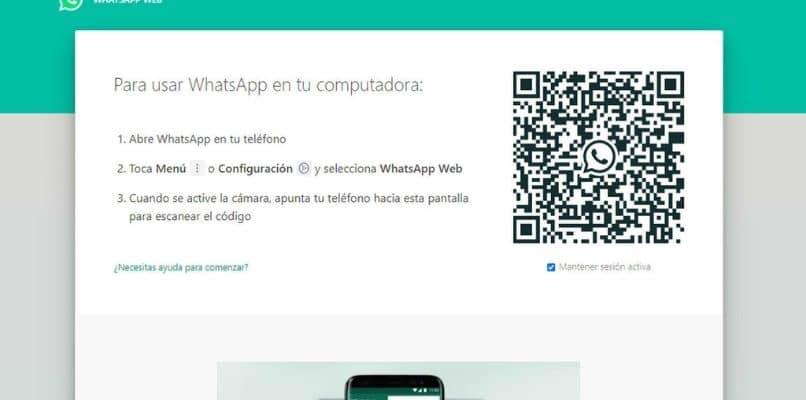
Posterior a eso, vas a dirigirte a la página web de WhatsApp, y colocar la cámara de teléfono el código QR, de esta manera este lo escaneará y podrás acceder a tu cuenta de WhatsApp desde el computador.
Desde mi aplicación de WhatsApp en Android
Si tu teléfono es Android, lo único que debes hacer es ingresar a la aplicación de WhatsApp, y dirigirse en la parte superior derecha de la pantalla dónde se encuentran los tres puntitos, y darle donde dice dispositivos vinculados.
Una vez aquí, vas a notar que aparecerán todas las cuentas que tienes vinculadas, y la opción de cerrar sesión, más, sin embargo, si no has abierto tu cuenta en ninguna computadora, está automáticamente abrir la cámara de tu teléfono, para escanear el código.
Luego te vas a dirigir a la página web de WhatsApp, y colocarás la cámara en el código QR, de esta manera podrás empezar a utilizar tu WhatsApp web.
Por otro lado, esta versión web no solamente te permite enviar mensajes, Puesto que también puedes borrar una actualización de algún estado que hayas colocado desde tu teléfono, o Añadir alguno desde su versión web.
¿Cuál es el procedimiento para crear una sala reunión en mi WhatsApp Web?
Para poder crear una sala de WhatsApp, lo primero que debes hacer es, dirigirte a la página web, más adelante te vas a dirigir a los tres puntitos que están al lado de tu foto de perfil.
Seguidamente, deberás de tocar la opción que dice crear Salas, iniciarás la sala, sin embargo, existe otra forma de poder crear esas salas, qué es ingresando directamente de este chat o grupo con el que quieres hacer la videollamada.
Eso sí, debes de saber que para poder hacer esto, en la sala debe haber por lo menos más de 5 personas en la sala, seguidamente, toca en llamada grupal, crear una sala.
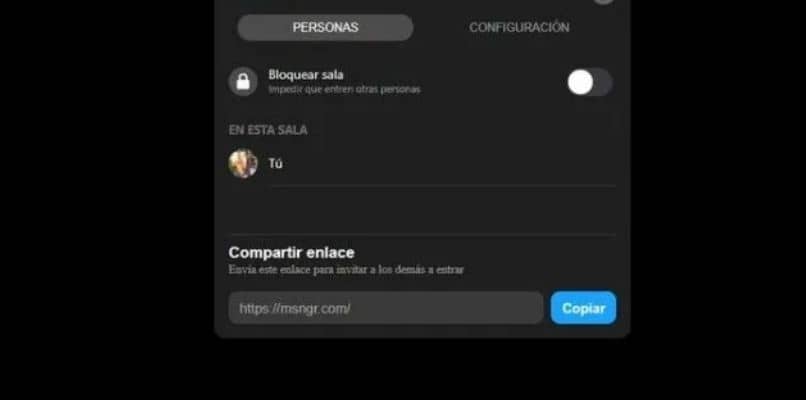
Después de esto, WhatsApp te pedirá que te redirijas a Messenger, pues esta función aún no está integrada directamente en WhatsApp, y solo se puede hacer mediante una sala de Facebook, por lo que es esencial que cuentes con una cuenta del mismo para poder crear tu sala desde WhatsApp.
Luego empezarás la sala con tu nombre, seguidamente deberás activar tu cámara al iniciar la llamada, y por último deberás hacer es esperar que las personas del grupo o perfil ingresen a la misma.
¿Cómo compartir el enlace de mi sala reunión para invitar a mis amigos en WhatsApp Web?
Para poder compartir el enlace de la reunión e invitar a tus amigos, deberás iniciar la sala con los pasos anteriormente descritos; cuando estés dentro de ella te vas a dirigir a la opción de ver participantes de la llamada.
Cuando estés dentro de esta opción podrás notar, que en la parte de abajo hay un link, el cual deberás copiar y enviarlo a sus amigos, por cualquier medio de mensajería instantánea; para que estos puedan acceder a la sala, no importa si no cuentan con una cuenta de Messenger de WhatsApp, puesto que si tienen alguna cuenta de Facebook o Instagram también podrá ingresar a la sala.
¿Cuál es la forma de borrar una sala reunión cuando ya no quiera usarla?
Para poder borrar las salas, deberás dirigirte a la opción previamente descrita, qué es la de ver participantes, por lo que nos dará hasta costado de esa hay una opción de configuración ⚙, en la cual puedes finalizar la llamada.
Y de esta manera quedará bordada la reunión, a su vez también te permite bloquear los participantes, es decir, no permitir que más gente acceda a la sala, de este modo, tendrás un control de videollamada.